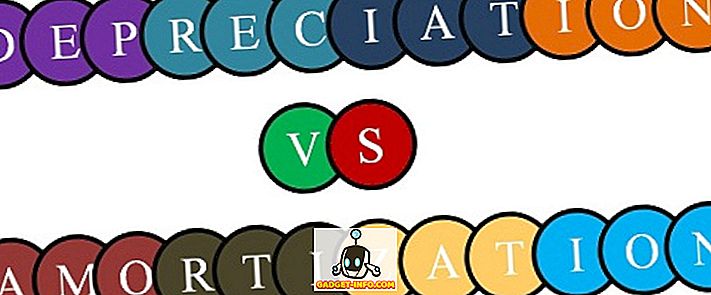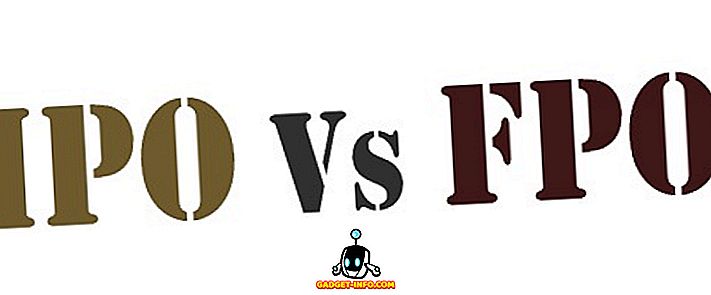Baru-baru ini, saya memiliki klien yang datang dengan PC Windows 10 yang memiliki ubin langsung yang tidak diperbarui. Setelah menghubungkan komputernya, saya terkejut melihat bahwa tidak hanya ubin hidup tidak diperbarui, mereka memiliki panah bawah kecil yang aneh pada mereka dan tidak ada yang lain. Sebelum saya menghubungkan komputer, saya curiga bahwa masalahnya mungkin saja karena Internet tidak berfungsi dengan baik dan karena itu ubin tidak diperbarui.
Namun, Internet berfungsi dengan baik dan ubinnya tidak. Setelah bermain-main dengan banyak hal dan mengajukan beberapa pertanyaan, kami dapat mengetahui apa yang menyebabkan masalah tersebut. Pada artikel ini, saya akan memandu Anda melalui semua metode berbeda yang dapat Anda coba agar ubin hidup Anda berfungsi lagi di Windows 8 atau Windows 10.

Metode 1 - Instal ulang Aplikasi Toko
Hal pertama yang dapat Anda coba adalah menghapus dan menginstal ulang aplikasi yang tidak diperbarui. Anda dapat menghapus instalan aplikasi Store dengan mengklik kanan dan memilih Uninstall .

Kemudian kembali saja ke Windows Store, klik pada tiga titik di kanan atas dan kemudian klik My Library .

Sekarang Anda akan melihat daftar semua aplikasi yang sebelumnya Anda instal. Klik panah unduhan kecil di sebelah aplikasi yang ingin Anda instal ulang.
Metode 2 - Jalankan Pemecah Masalah Aplikasi
Anda juga dapat mengunduh Pemecah Masalah Aplikasi dari Microsoft, yang dapat memperbaiki masalah umum dengan aplikasi dan Windows Store.
//support.microsoft.com/en-us/help/4027498/windows-10-run-the-troubleshooter-for-apps
Saat menjalankan pemecah masalah, sepertinya Anda ingin menggunakan akun Microsoft, tetapi saya tidak yakin mengapa. Ini memberikan semacam peringatan, tetapi Anda dapat melanjutkan dan mendeteksi masalah dan secara otomatis mencoba memperbaikinya.
Anda juga dapat mengklik Mulai, ketik pemecahan masalah, dan tekan Enter . Kemudian klik Aplikasi Windows Store, yang saat ini terletak jauh di bawah.

Metode 3 - Kembalikan Windows 10
Hal berikutnya yang dapat Anda coba adalah mengembalikan ke titik pemulihan terbaru yang berfungsi dengan baik. Dalam kasus klien saya, ini memperbaiki masalah karena ia telah menginstal beberapa program anti-virus pihak ketiga (Avast) yang tidak kompatibel dengan Windows 10.
Ketika kami melakukan pemulihan, semuanya bekerja dengan baik lagi. Yang menyenangkan tentang Windows 10 adalah bahwa ia secara otomatis membuat titik pemulihan setiap kali Anda menginstal perangkat lunak baru, sehingga Anda selalu dapat kembali ke titik sebelum instalasi. Jika Anda mulai memiliki ubin langsung yang tidak memperbarui masalah setelah menginstal beberapa perangkat lunak, ada baiknya mencoba mengembalikan atau menghapus instalasi program.

Namun, perhatikan bahwa menghapus instalan mungkin tidak memperbaiki masalah karena beberapa program tidak menghapus semuanya dari registri. Memulihkan dari titik pemulihan akan menghapus apa pun yang telah ditambahkan ke registri oleh program. Anda dapat membaca posting saya sebelumnya jika Anda ingin mempelajari lebih lanjut tentang Pemulihan Sistem.
Metode 4 - Pembersihan Disk
Hal lain yang dapat Anda coba adalah membersihkan file sistem, yang dapat menghapus cache aplikasi. Klik Mulai dan ketik pembersihan disk . Kemudian klik Kosongkan ruang disk dengan menghapus file yang tidak perlu .
Setelah dialog muncul, silakan dan klik tombol Bersihkan file sistem .

Ini akan melakukan beberapa perhitungan pada seberapa banyak ruang disk dapat dibebaskan, setelah itu Anda dapat menekan OK dan itu akan menanyakan apakah Anda ingin menghapus file secara permanen.
Metode 5 - Buat Akun Pengguna Baru
Masalah ini kadang-kadang juga terhubung ke akun pengguna tertentu. Jika Anda keluar dan masuk sebagai pengguna lain dan tidak memiliki masalah pembaruan langsung, maka opsi terbaik Anda adalah menghapus akun pengguna itu dan membuat yang baru. Anda dapat menambahkan akun baru di Windows 10 dengan membuka aplikasi Pengaturan dan mengklik Akun .

Klik Keluarga & orang lain lalu klik Tambahkan orang lain ke PC ini . Ini akan membawa Anda ke halaman tempat Anda dapat membuat akun pengguna baru. Tentu saja, Anda harus mentransfer data Anda ke akun baru. Jika Anda menggunakan akun pengguna lokal di Windows 10, Anda juga bisa mencoba masuk dengan akun Microsoft Anda dan sebaliknya. Beralih antara akun lokal dan Microsoft mungkin memperbaiki masalah ini.
Jika beralih di antara akun tidak berfungsi, membuat akun baru mungkin satu-satunya pilihan Anda. Ini bukan pilihan yang bagus karena Anda harus mengatur semua aplikasi Anda lagi, mentransfer file, dll.
Metode 6 - Reset PC
Jika tidak ada yang lain di atas yang berfungsi, Anda mungkin harus mengatur ulang PC Anda. Ini jelas merupakan pilihan terakhir karena akan mengatur ulang semua pengaturan PC Anda. Semua data dan aplikasi bawaan Anda akan tetap ada, tetapi Anda harus menginstal ulang aplikasi pihak ketiga.
Buka Pengaturan, klik Perbarui & Keamanan lalu klik Pemulihan .

Semoga, salah satu solusi di atas akan memperbaiki masalah Anda. Sebaiknya instal pembaruan Windows terbaru apa pun karena salah satunya dapat menyertakan perbaikan untuk masalah seperti ini. Nikmati!